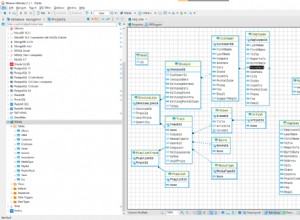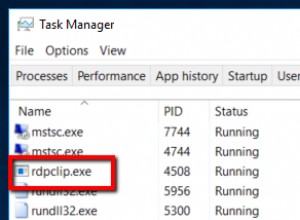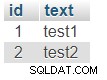Dzisiaj bazy danych nie przechowują tylko ciągów i liczb, jak to było kiedyś. Możesz używać swojej bazy danych dla różnych typów danych, w tym obrazów, danych przestrzennych, a nawet struktur danych, takich jak JSON. Jeśli wartość tekstową można łatwo edytować bezpośrednio w komórce tabeli, praca z bardziej złożonymi typami danych może być trudna. Dzisiaj porozmawiamy o tym, jak Panel Wartości DBeaver rozwiązuje ten problem.
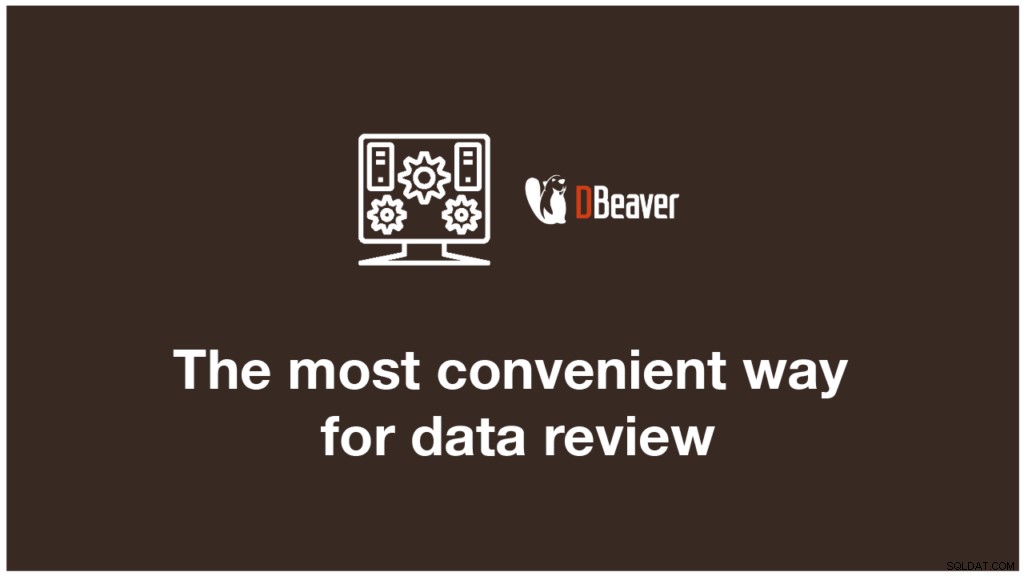
Wyświetlaj i edytuj dane za pomocą panelu wartości
Panel wartości umożliwia wygodne przeglądanie i edycję danych w wybranej komórce. Sposób wyświetlania danych bezpośrednio zależy od formatu danych. Ponadto wygląd panelu i wybór przycisków na paskach narzędzi będzie również inny dla każdego typu danych.
Przyjrzyjmy się kilku popularnym typom danych i sposobom pracy z nimi w panelu Wartość. Na przykład, jeśli używasz bazy danych do przechowywania obrazów, spróbuj wyświetlić je za pomocą Panelu wartości. Posiada wbudowaną przeglądarkę, w której można wyświetlić obrazek. Możesz powiększać, pomniejszać lub obracać obraz.
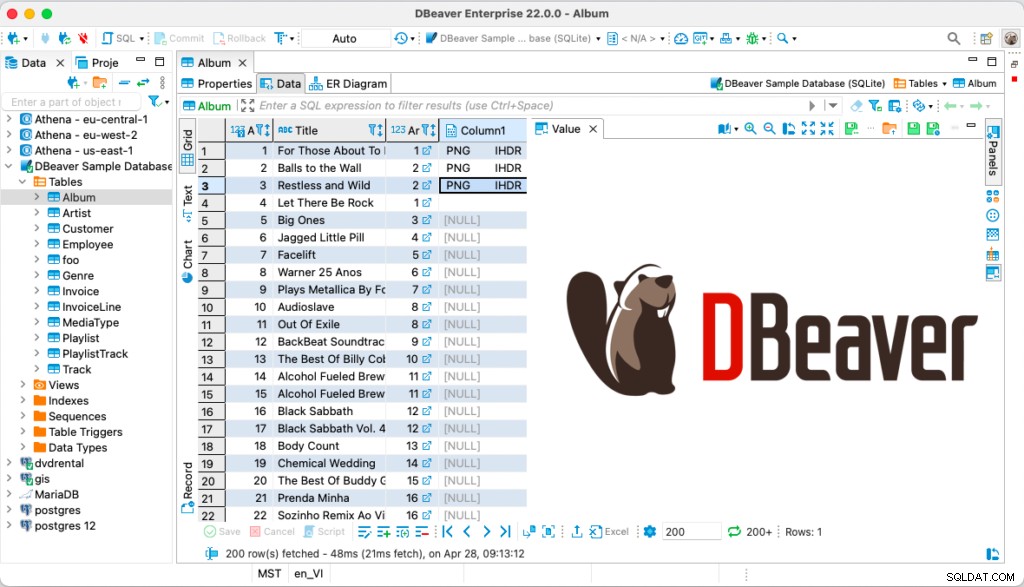
Czasami wygodnie jest przechowywać dane przestrzenne w bazie danych. Na przykład, jeśli pracujesz dla firmy budowlanej, może być konieczne przechowywanie współrzędnych projektowanych budynków. Jeśli wybierzesz komórkę zawierającą dane przestrzenne i przejdziesz do Panelu wartości, zobaczysz mapę z zaznaczonym punktem. Możesz także wybrać kilka komórek, w tym przypadku kilka punktów lub kształtów z odpowiednimi współrzędnymi zostanie wyświetlonych na mapie.
Za pomocą tego panelu możesz powiększać i pomniejszać mapę oraz przełączać się między mapami ulic i map topograficznych. W dolnym pasku narzędzi znajdziesz przycisk do zmiany układu odniesienia współrzędnych oraz rozwijaną listę, z której możesz wybrać kafelek ulotki. W razie potrzeby mapę można wydrukować lub zapisać jako obraz za pomocą odpowiednich przycisków.
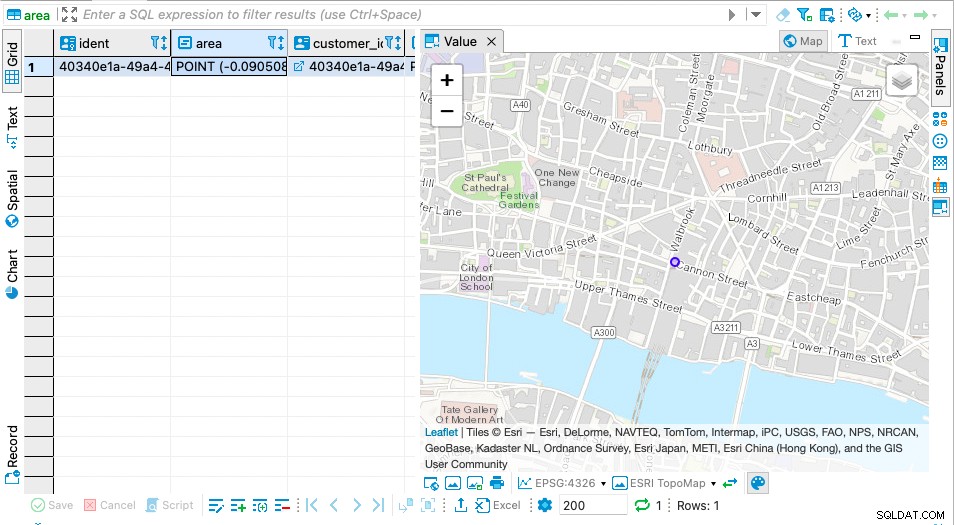
Oprócz przeglądania danych GIS, możesz je także edytować. Aby to zrobić, przejdź do trybu „Tekst” i zmień współrzędne. Wyniki zostaną natychmiast wyświetlone na mapie.
Jeśli uzyskasz dane z sieci w formacie JSON i przechowujesz je w bazie danych, możesz je łatwo przeglądać i edytować za pomocą panelu wartości. Pamiętaj, że podczas otwierania JSON, przyciski umożliwiające zapisanie go jako plik i wczytanie z pliku pojawią się na górnym pasku narzędzi panelu.
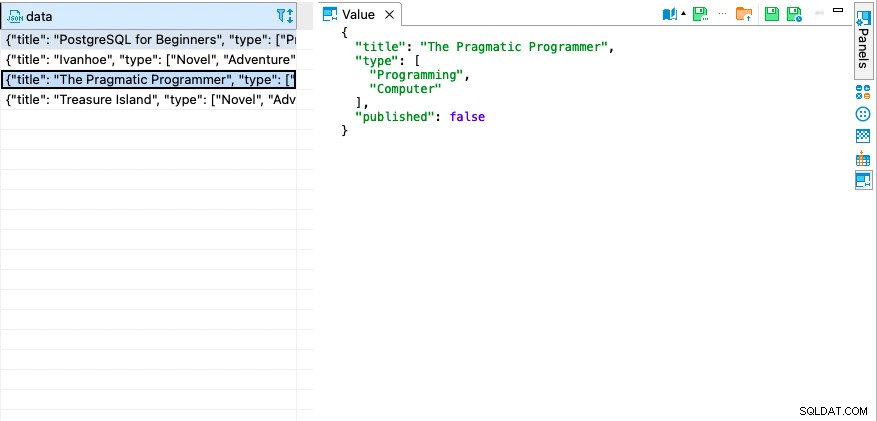
Klikając przycisk Książka, możesz włączyć lub wyłączyć automatyczne formatowanie lub zmienić kodowanie. Za pomocą tego przycisku możesz zmienić domyślne ustawienia przeglądarki treści w przypadkach, gdy format danych nie jest oczywisty lub nie jest poprawnie rozpoznawany przez aplikację.
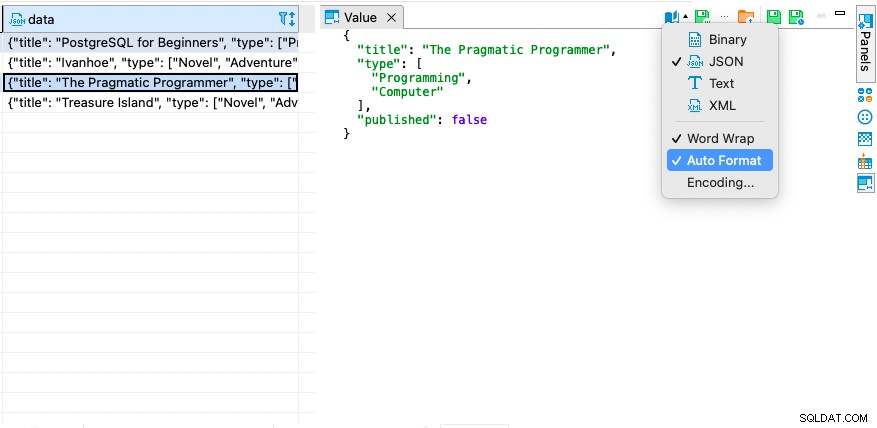
Słowniki i panel wartości
Tabela może zawierać jeden lub więcej kluczy obcych łączących ją z innymi tabelami. Tabela, która ma wartość powiązaną z kluczem obcym, nazywana jest słownikiem.
Aby przejść do wartości odpowiadającej kluczowi, musisz kliknąć ikonę niebieskiej strzałki w komórce. Jednocześnie panel wartości zapewnia znacznie wygodniejszy sposób poruszania się po słowniku.
Jeśli zaznaczysz komórkę zawierającą klucz i przejdziesz do panelu Wartość, zobaczysz w niej słownik. Składa się z kolumn Wartość i Opis. Korzystając z tej tabeli, możesz szybko wyświetlić niezbędne dane i je przeszukiwać.
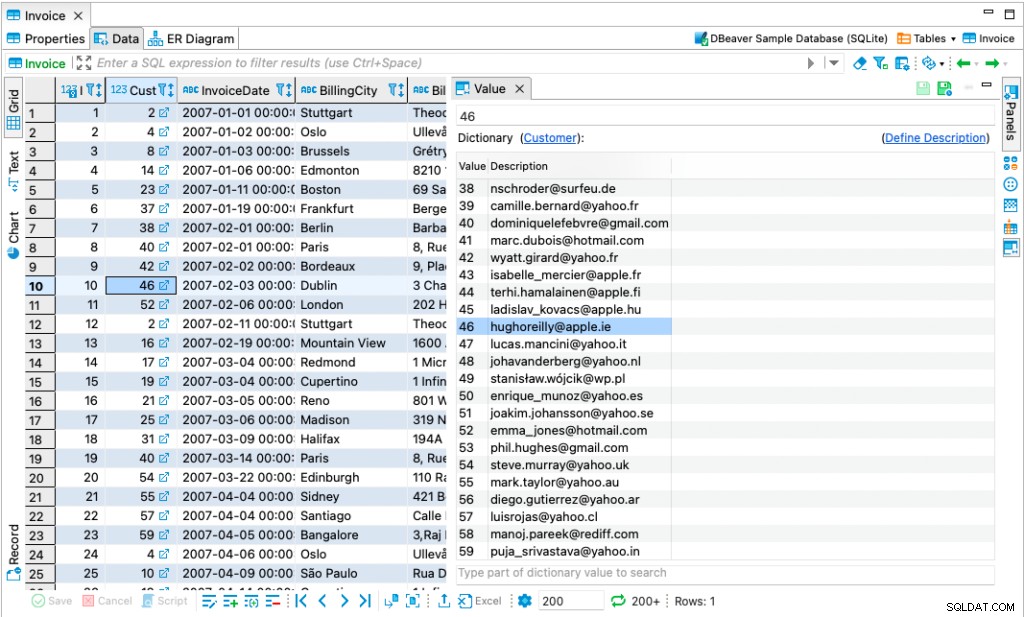
Kliknij łącze Zdefiniuj opis, aby dodać dodatkowe kolumny do opisu. Może być dowolna liczba kolumn. Możesz przejść do tabeli, która jest słownikiem, klikając jego nazwę.
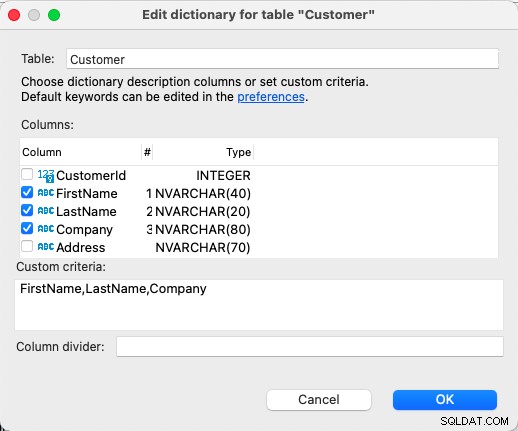
Naciśnij klawisze CTRL+1 w Edytorze danych, aby szybko poruszać się po tabelach z kluczami.
Zapisz zmiany
Po dokonaniu niezbędnych zmian konieczne będzie zapisanie nowych danych w komórce. Można to zrobić na dwa sposoby. Aby zastosować zmiany za pomocą panelu, kliknij przycisk Dyskietka. Jeśli chcesz, aby wszystkie wprowadzone zmiany zostały zastosowane natychmiast, włącz opcję automatycznego stosowania.
Pamiętaj, że po zastosowaniu wprowadzonych zmian nie są one automatycznie zapisywane w tabeli.
Nadal musisz kliknąć przycisk Zapisz na dolnym pasku narzędzi Edytora danych w tym celu.
Jeśli popełnisz błąd i chcesz cofnąć zmiany, po prostu kliknij przycisk Anuluj.